Les partisans de LVM disent souvent que l'un de ses avantages (et pourquoi vous devriez l'utiliser) est que les utilisateurs peuvent redimensionner, manipuler et modifier les partitions LVM à la volée. Le redimensionnement des partitions LVM est en effet une fonctionnalité fantastique, et il est certain que ceux qui s'opposent à la technologie repenseront.
Aujourd'hui, dans ce guide, nous allons expliquer comment manipuler et redimensionner les volumes LVM sous Linux. Nous verrons comment le faire de deux manières : le terminal et le gestionnaire de partition KDE.
Remarque : bien que le redimensionnement des partitions LVM soit considéré comme sûr, vous devez toujours sauvegarder vos données avant de continuer avec le reste de cet article.
Redimensionner les volumes LVM – KDE Partition Manager
Il y a longtemps, la manipulation des partitions LVM avec un outil graphique était effectuée avec System Config LVM. Malheureusement, ce programme est obsolète, n'a pas été mis à jour et ne prend pas en charge les dernières fonctionnalités de gestion de volume logique.
Heureusement, si vous n'aimez pas travailler avec des volumes LVM dans le terminal, il existe toujours un outil graphique que vous pouvez utiliser : le gestionnaire de partition KDE.
Installer le gestionnaire de partition KDE
Le gestionnaire de partition KDE est l'outil de partitionnement par défaut pour les systèmes d'exploitation Linux qui choisissent l' environnement de bureau KDE Plasma 5 plutôt que Gnome Shell ou autres. Cependant, si vous n'êtes pas un utilisateur de Plasma, vous devrez probablement installer l'application avant de l'utiliser pour manipuler les volumes LVM.
Pour installer le gestionnaire de partition KDE, ouvrez un terminal et suivez les instructions qui correspondent à la distribution Linux que vous utilisez actuellement.
Ubuntu
sudo apt installer partitionmanager
Debian
sudo apt-get install partitionmanager
Arch Linux
sudo pacman -S partitionmanager kdesu
Feutre
sudo dnf installer kde-partitionmanager kdesu
OuvrirSUSE
sudo zypper installer le gestionnaire de partition
Linux générique
Le code source du gestionnaire de partition KDE est disponible en ligne et la plupart des distributions Linux devraient pouvoir l'installer. Pour que l'application fonctionne sur votre système d'exploitation, rendez-vous sur le site Web du code et téléchargez -la pour commencer.
Utilisation du gestionnaire de partitions KDE
Maintenant que l'application du gestionnaire de partition KDE est opérationnelle, vous serez prêt à l'utiliser pour redimensionner les volumes LVM.
Pour commencer, ouvrez le menu de l'application, recherchez « KDE Partition Manager » et ouvrez-le.
Remarque : KDE Partition Manager a des problèmes d'exécution sur Gnome Wayland. Assurez-vous de vous connecter en mode X11 avant d'essayer de l'exécuter !
Avec l'application ouverte, regardez sur le côté gauche de l'application sous « Périphériques » et sélectionnez le disque dur qui contient les volumes LVM que vous souhaitez manipuler.
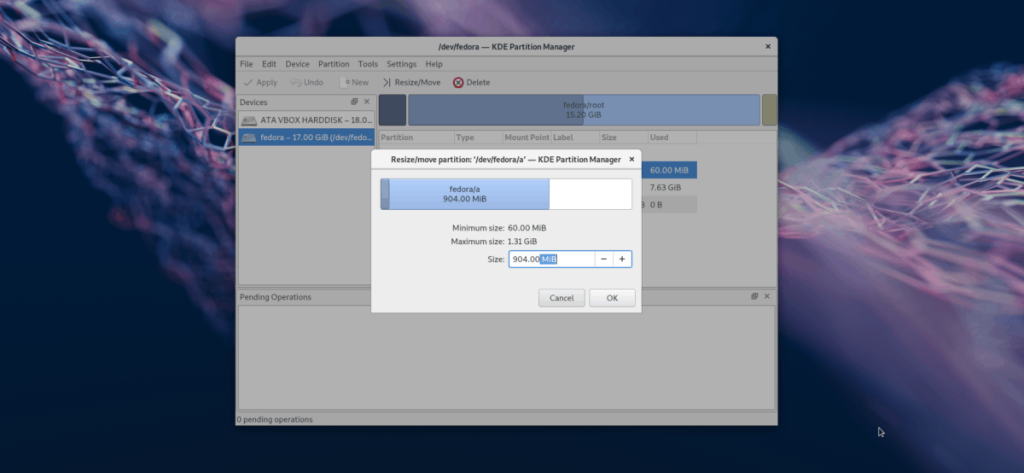
Cliquer sur le lecteur LVM devrait afficher instantanément sa disposition de partition à l'écran. À partir de là, localisez la partition LVM et faites un clic droit dessus.
Remarque : selon la partition, vous devrez peut-être cliquer sur « démonter » avant de travailler avec.
Dans le menu de sélection, cliquez sur l'option « redimensionner » et utilisez l'outil GUI pour modifier la taille de votre volume LVM.
Redimensionner les partitions racine en cours d'utilisation
Le système Linux ne permet pas la manipulation du système de fichiers racine s'il est utilisé (même avec LVM). Par conséquent, si vous souhaitez redimensionner une partition racine LVM, vous devez démarrer sur un disque en direct.
Pour démarrer le disque en direct, suivez les instructions étape par étape ci-dessous.
Étape 1 : Téléchargez la dernière version de Kubuntu et flashez-la sur une clé USB avec Etcher.
Étape 2 : Démarrez sur le disque en direct Kubuntu et sélectionnez « essayez Kubuntu ».
Étape 3 : Lorsque le bureau se charge, ouvrez le gestionnaire de partition KDE et suivez les instructions de redimensionnement décrites plus haut dans le guide.
Redimensionner les volumes LVM – Terminal
Le redimensionnement des volumes LVM dans le terminal Linux est assez simple. Voici comment procéder.
Tout d'abord, affichez vos volumes LVM avec la commande lvdisplay .
sudo lvdisplay
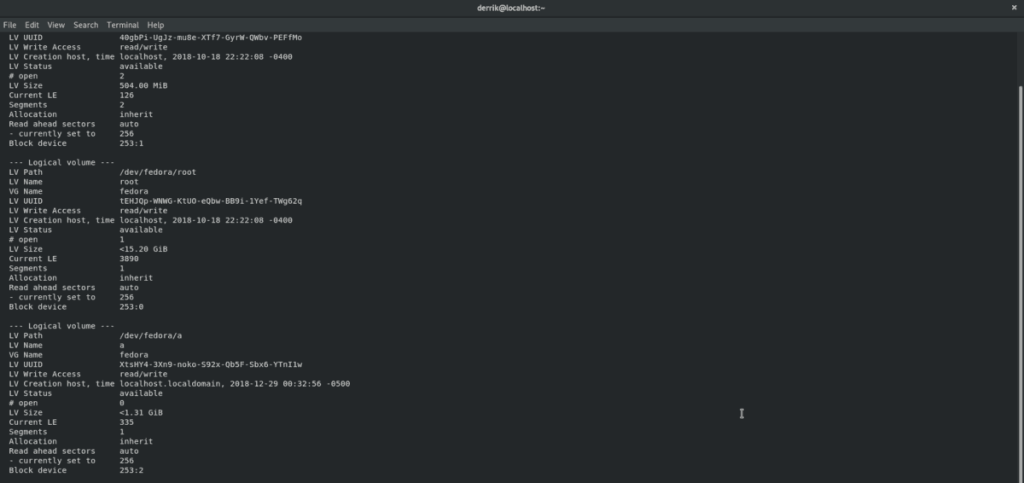
L'exécution de la commande lvdisplay affichera une impression complète de tous les volumes LVM sur votre PC Linux. À partir de là, notez le volume que vous souhaitez redimensionner. Ensuite, allez dans le terminal et redimensionnez avec la commande ci-dessous.
Remarque : remplacez XG par le nombre de Go que vous souhaitez utiliser comme nouvelle taille. Vous pouvez également utiliser MB.
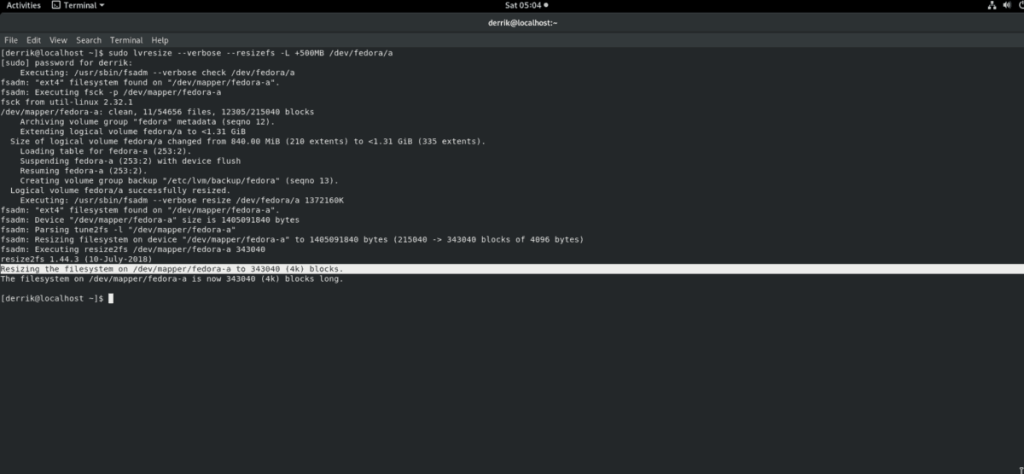
Rétrécir
sudo lvresize --verbose --resizefs -L -XG /dev/lvm/path
Étendre
sudo lvresize --verbose --resizefs -L +XG /dev/lvm/path
Redimensionner les partitions racine utilisées dans le terminal
Besoin de redimensionner une partition actuellement utilisée comme racine de votre machine Linux dans un terminal ? Suivez les instructions étape par étape ci-dessous.
Étape 1 : Téléchargez un disque live Ubuntu et flashez-le sur une clé USB avec Etcher.
Étape 2: Démarrez dans Ubuntu, cliquez sur "Essayer Ubuntu" et laissez le bureau se charger.
Étape 3 : Lancez une fenêtre de terminal et obtenez un accès root en entrant sudo -s . Ensuite, exécutez la commande lvdisplay pour imprimer les partitions LVM sur le système.
Étape 4 : Suivez les instructions de redimensionnement du terminal décrites plus haut dans cet article pour modifier la taille de votre LVM.

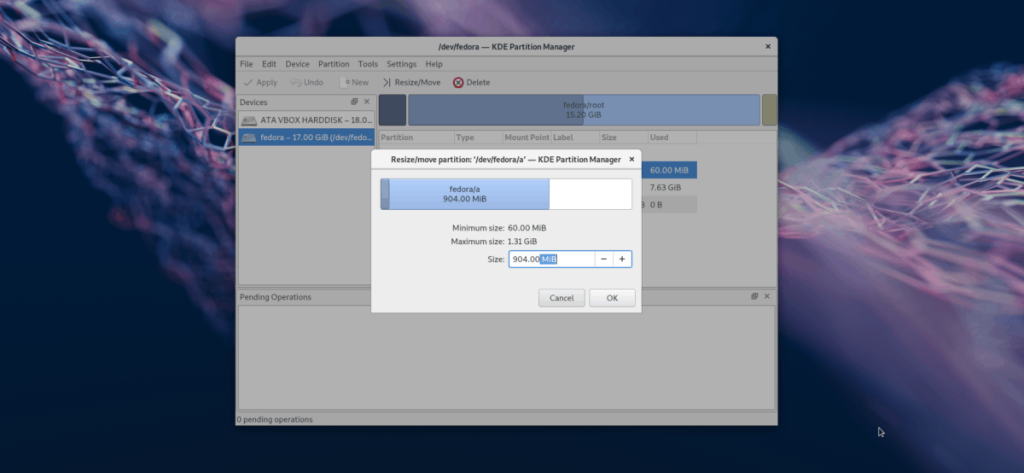
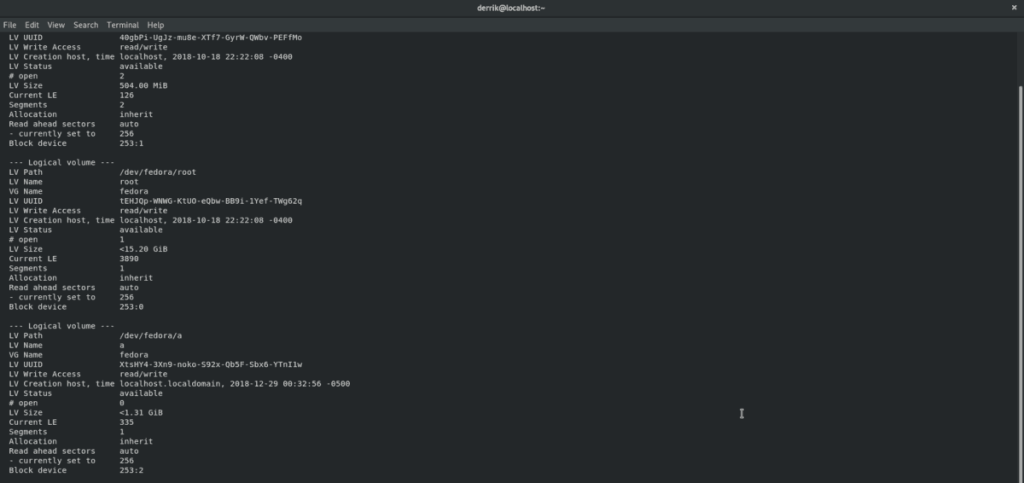
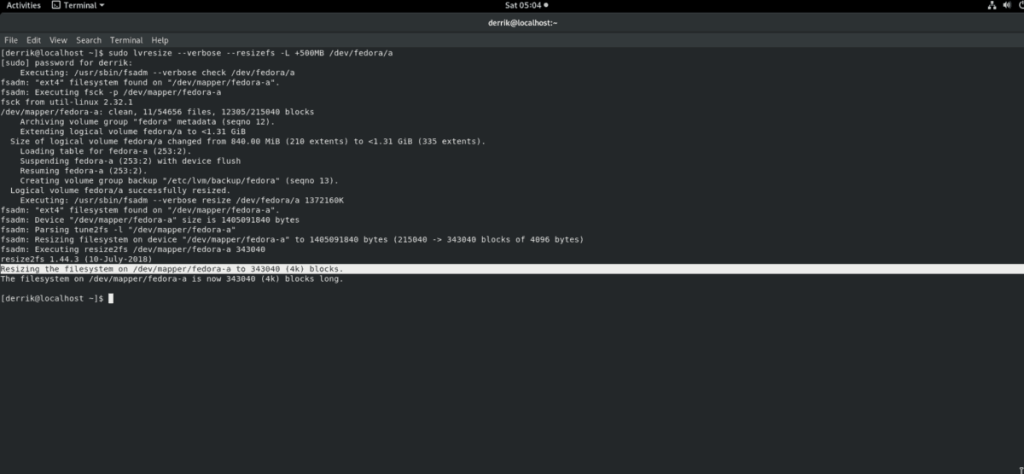



![Téléchargez FlightGear Flight Simulator gratuitement [Amusez-vous] Téléchargez FlightGear Flight Simulator gratuitement [Amusez-vous]](https://tips.webtech360.com/resources8/r252/image-7634-0829093738400.jpg)




